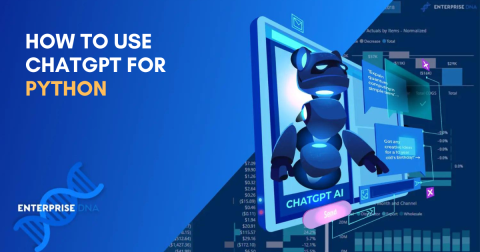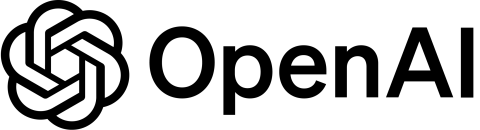Afbeeldingen maken met Duet AI in Google Presentaties

Google Presentaties introduceert de Duet AI-functie om afbeeldingen aan uw presentaties toe te voegen door alleen tekstprompts te geven. Hier ziet u hoe u het kunt gebruiken.

De afgelopen maanden is OpenAI erin geslaagd het vuur voor de AI-revolutie aan te wakkeren , en het brandt inderdaad helder. Als u bekend bent met de producten van OpenAI, vooral ChatGPT , heeft u goed nieuws. U kunt ondersteunde producten integreren met GPT via OpenAI API Keys.
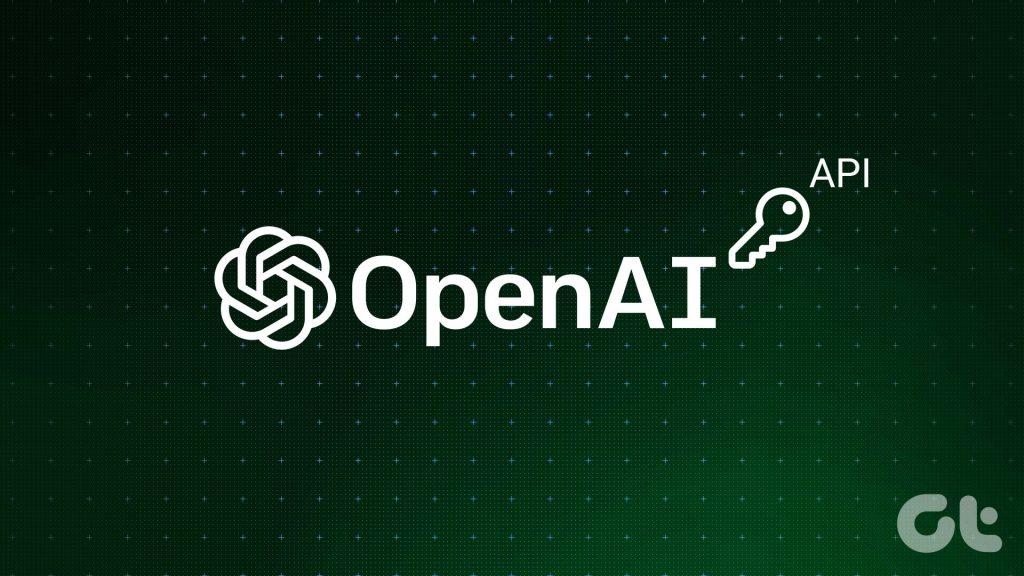
In dit artikel laten we u alles zien wat u moet weten over de API-sleutels van OpenAI. We laten u ook zien hoe u een OpenAI API Key genereert. Verder helpen we u ook als u problemen ondervindt bij het gebruik van de API Key. Laten we beginnen.
API staat voor Application Programming Interface en is een technologie die twee stukjes software met elkaar verbindt om met elkaar te communiceren. Deze interactie omvat de overdracht van gegevens of informatie tussen de twee. Met behulp van een API kan de software zijn functionaliteit uitbreiden door gebruik te maken van de elementen en functionaliteiten van een andere aangesloten software.
Simpel gezegd helpt een API de functies van de ene software met de andere te delen. U kunt ChatGPT bijvoorbeeld gebruiken met Siri en met Google Spreadsheets door de API-sleutel te gebruiken.
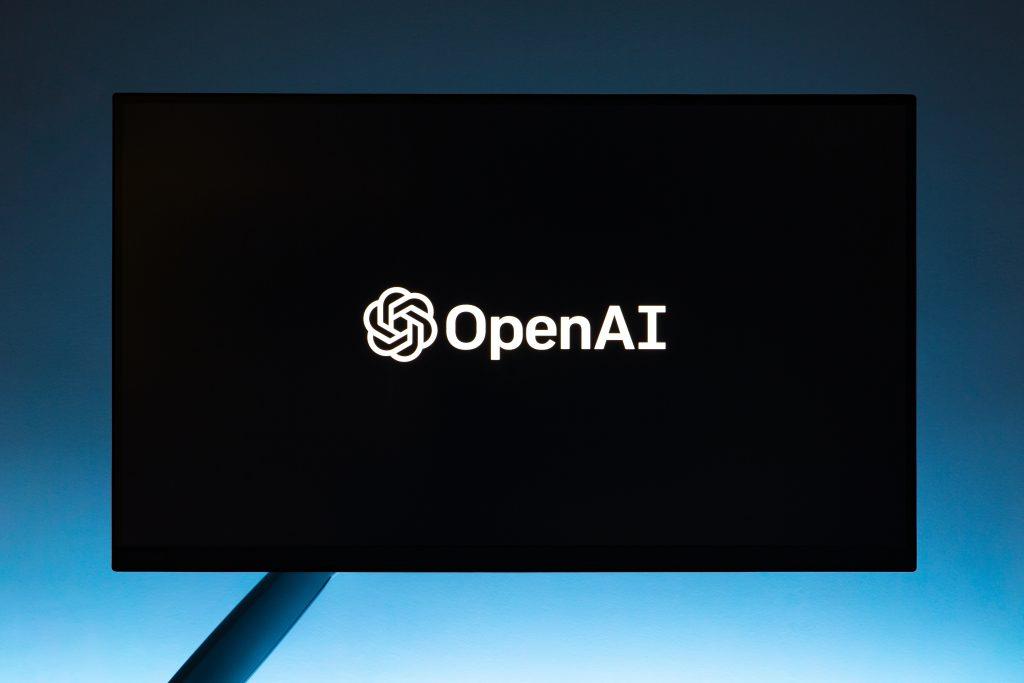
Een API-sleutel is een unieke identificatie die het gebruik van een API verifieert en autoriseert. Wanneer u een OpenAI API-sleutel genereert en deze toevoegt aan een programma dat GPT wil integreren, bevat de sleutel gegevens over uw OpenAI-account en resterende tegoeden, om het gebruik van de API te autoriseren en valideren, maar het allerbelangrijkste: zorgt er ook voor dat de software kan toegang tot GPT en zorgt voor gegevensoverdracht daarvandaan.
Simpel gezegd: het toevoegen van een OpenAI API-sleutel aan software maakt het gebruik van de producten van OpenAI mogelijk.
Hoe u een OpenAI API-sleutel kunt verkrijgen
Hier ziet u hoe u een OpenAI API-sleutel kunt genereren en downloaden. We hebben het proces gedemonstreerd in een webbrowser op Windows. Het proces blijft echter vergelijkbaar op elk ander mobiel of desktopapparaat.
Opmerking : zorg ervoor dat u voldoende credits over heeft voordat u een OpenAI API-sleutel aan een programma toevoegt. De API-sleutel is gekoppeld aan uw account en heeft alleen toegang tot de diensten van OpenAI als er voldoende resterende credits zijn.
Stap 1: Ga naar de website van OpenAI in uw webbrowser.
Stap 2: Log in met uw OpenAI-account of maak er een aan als u geen bestaand account heeft.
Stap 3: Klik rechtsboven op je profielfoto en selecteer 'API-sleutels bekijken'.
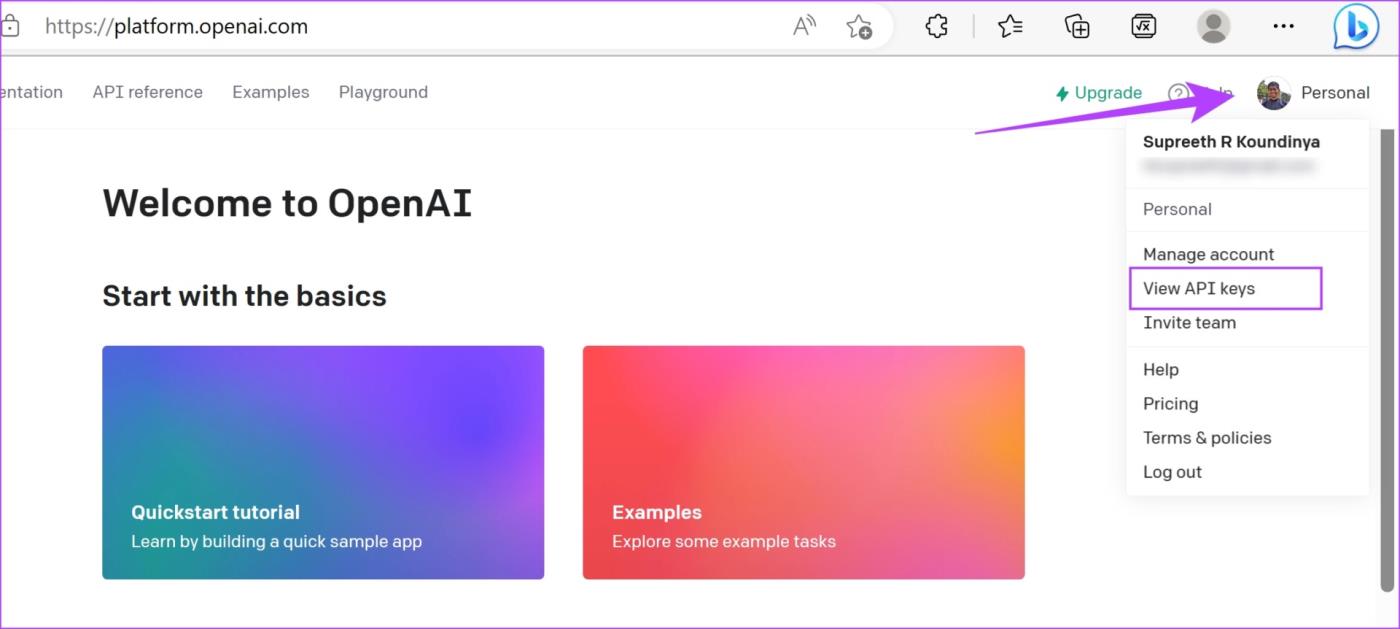
Stap 4: Klik op de knop 'Nieuwe geheime sleutel maken'. Hiermee wordt een API-sleutel gegenereerd.
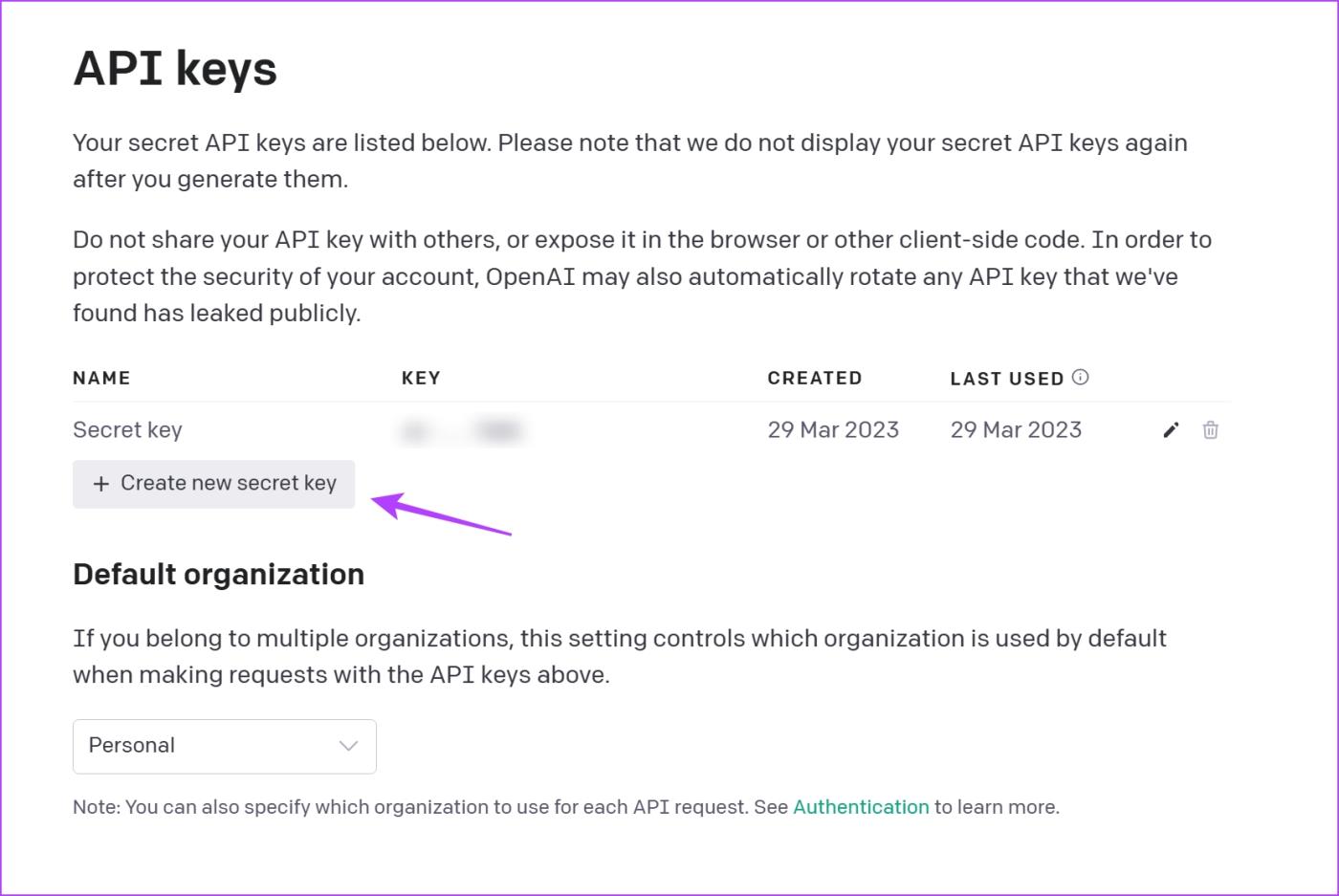
Stap 5: U krijgt een optie om de API-sleutel een naam te geven en zodra u een voorbeeld ziet, klikt u op de knop Kopiëren.
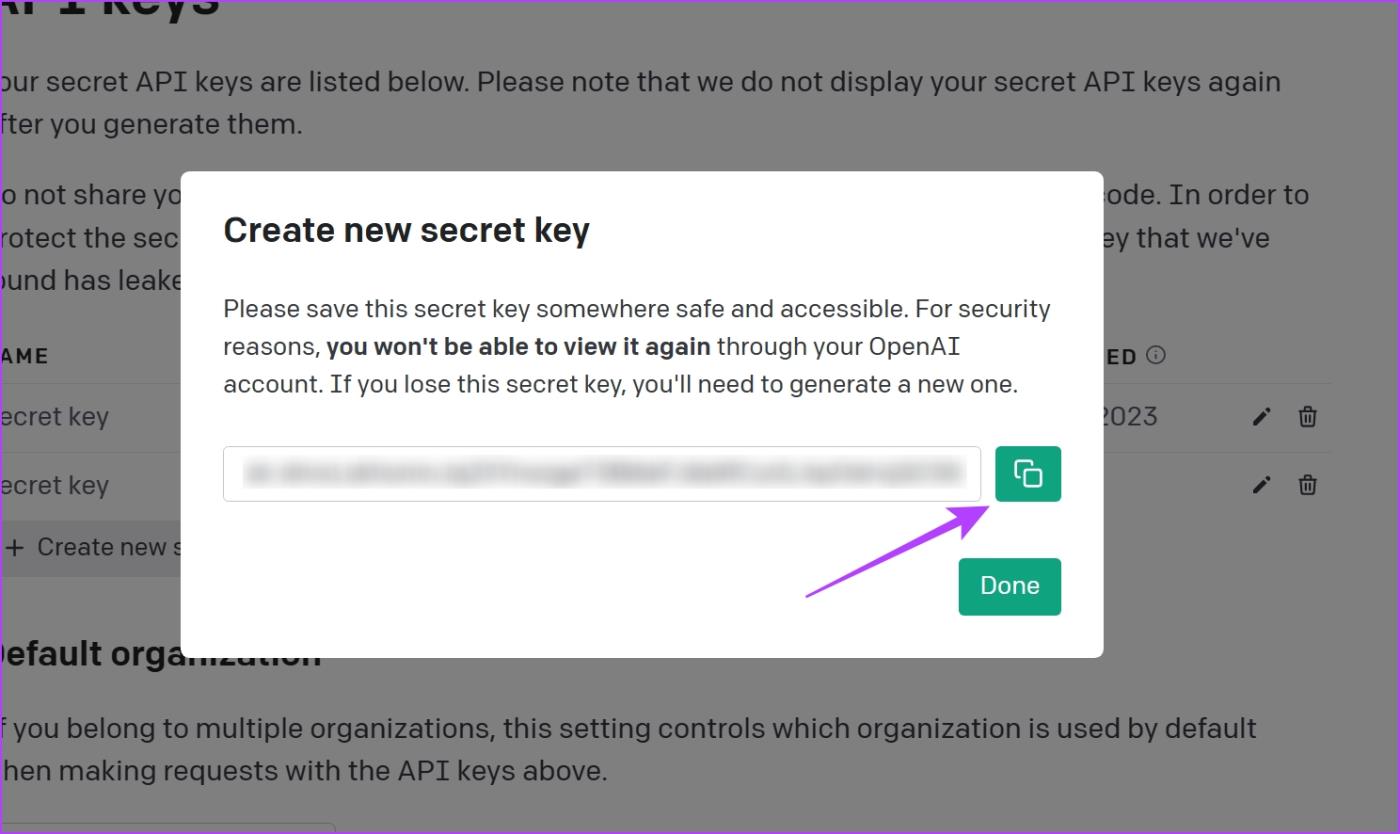
Nadat u de sleutel hebt gekopieerd, kunt u deze in de tool plakken, waarvoor u de sleutel nodig heeft om toegang te krijgen tot GPT of een ander product van OpenAI.
Als u echter problemen ondervindt met betrekking tot de API-sleutel, raadpleeg dan het volgende gedeelte.
Hoe u de “onjuiste API-sleutel verstrekt” voor OpenAI kunt oplossen
Als u de foutmelding 'Onjuiste API-sleutel opgegeven' ziet bij een programma dat toegang probeert te krijgen tot de services van OpenAI, kunt u het probleem als volgt oplossen.
1. Wis de cache van de webbrowser
Uw webbrowser slaat gegevens lokaal op, cache genaamd, waarin gegevens worden opgeslagen om bepaalde elementen snel in de webbrowser te laden in plaats van ze van internet op te halen. Een grote cache kan echter enkele ongewenste bestanden verzamelen die verantwoordelijk kunnen zijn voor het uitvoeren van enkele bugs.
Daarom is de kans groot dat u het probleem kunt oplossen dat aangeeft dat uw API-sleutel onjuist is zodra u de cache van de webbrowser wist. We hebben het proces gedemonstreerd om de cache te wissen in de desktopversie van Chrome, maar de stappen blijven ook vergelijkbaar voor andere populaire browsers op mobiel en desktop.
Opmerking : uw browse- en downloadgeschiedenis, cookies en cache worden verwijderd uit Google Chrome en tenzij geselecteerd, worden uw wachtwoorden niet verwijderd.
Stap 1: Open Chrome (of een andere browser naar keuze) en klik op het pictogram met de drie stippen op de werkbalk. Selecteer Instellingen.
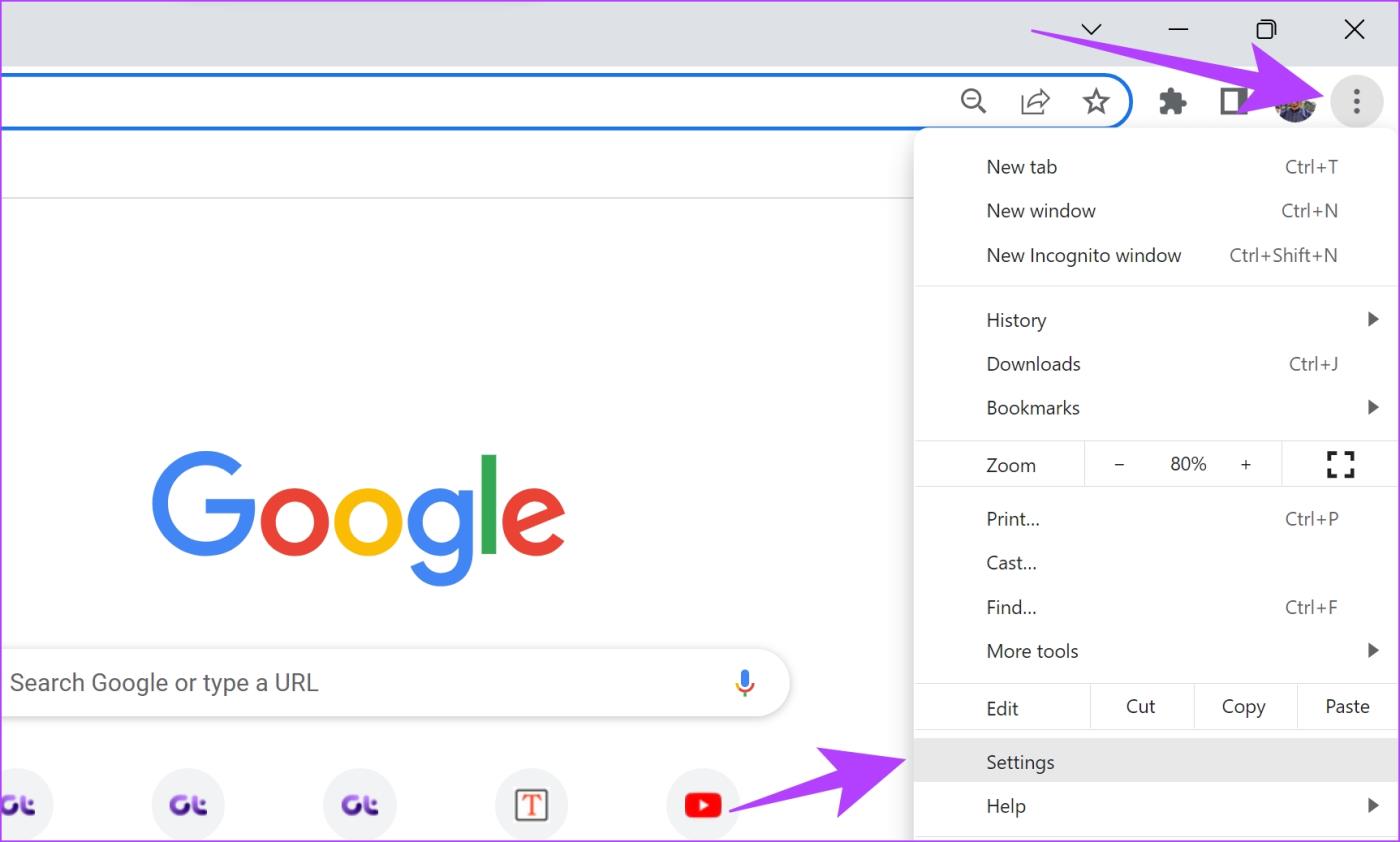
Stap 2: Klik op 'Privacy en beveiliging'.

Stap 3: Selecteer 'Browsegegevens wissen'.
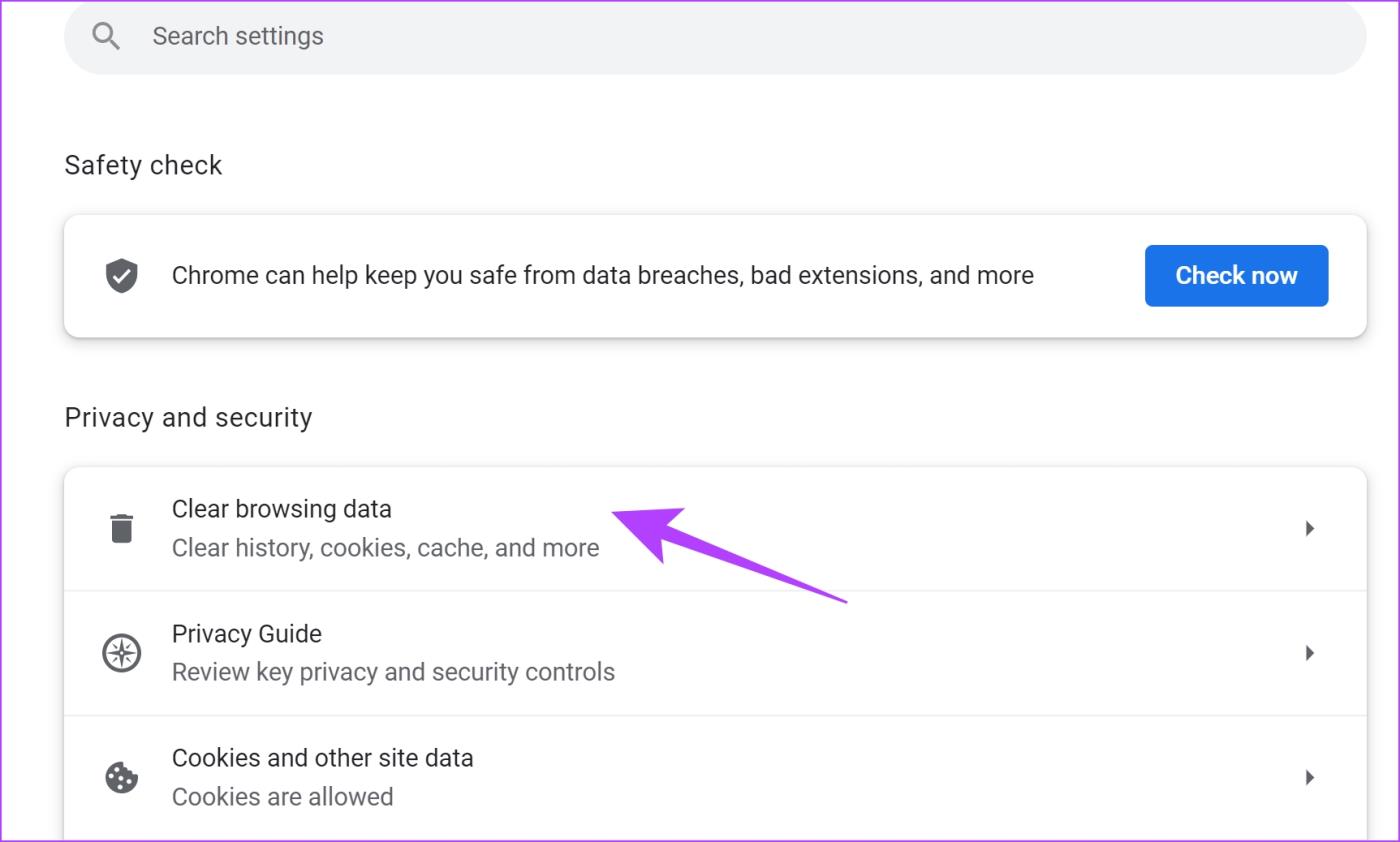
Stap 4: Klik op het vervolgkeuzemenu voor Tijdsbereik en selecteer de periode waarvoor u de browsegegevens wilt verwijderen.
Stap 5: Klik nu op Gegevens wissen.
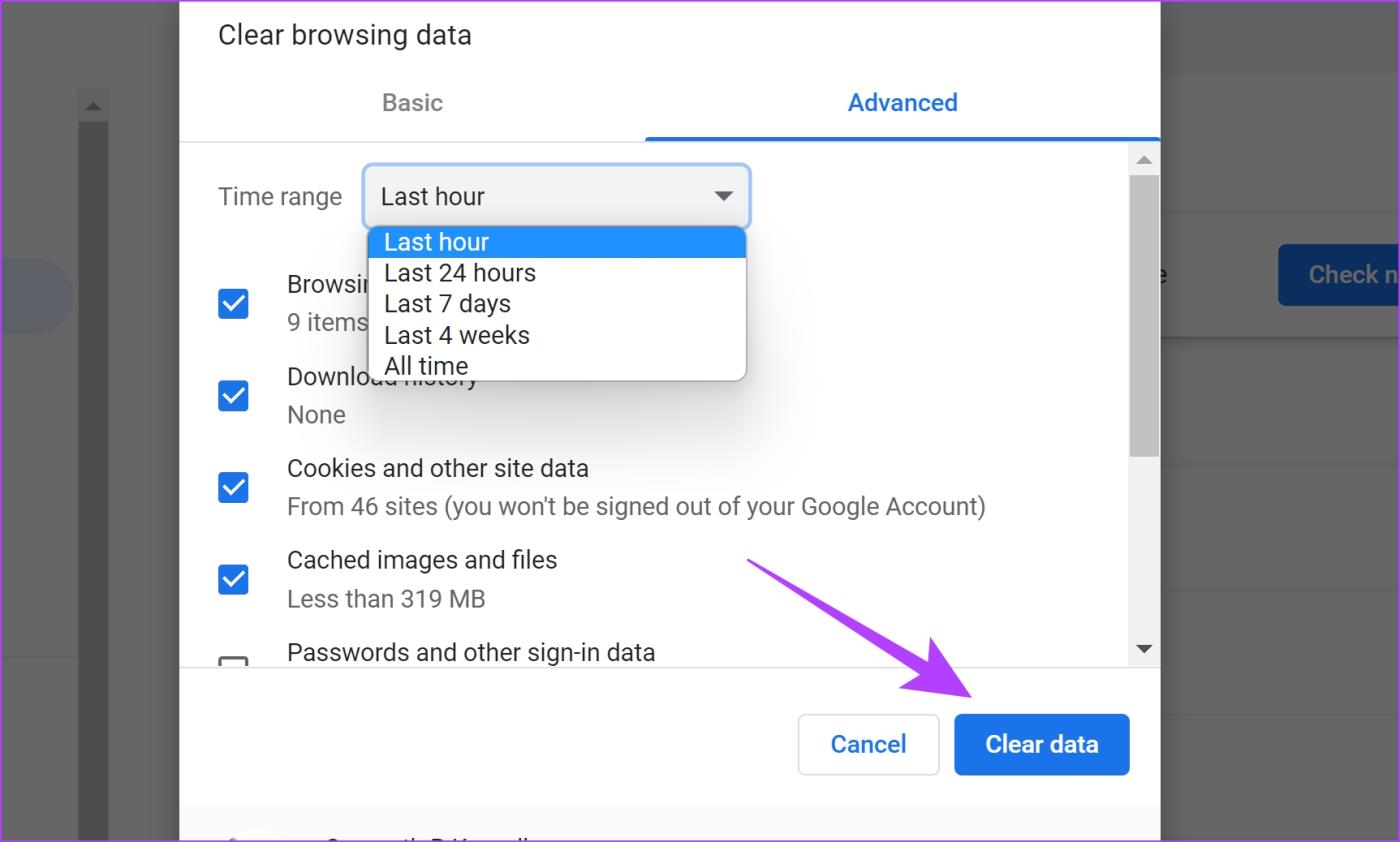
2. Controleer of u de juiste API-sleutel toevoegt
Zorg ervoor dat er geen discrepantie bestaat tussen de API-sleutel die u heeft gegenereerd en de API-sleutel die u heeft geplakt. De kans is groot dat u slechts een deel van de API-sleutel hebt geselecteerd en gekopieerd voordat u deze plakte. Bovendien heeft u mogelijk per ongeluk een teken in de API-sleutel ingevoerd. Probeer daarom de API-sleutel zorgvuldig te kopiëren zonder deze te plakken.
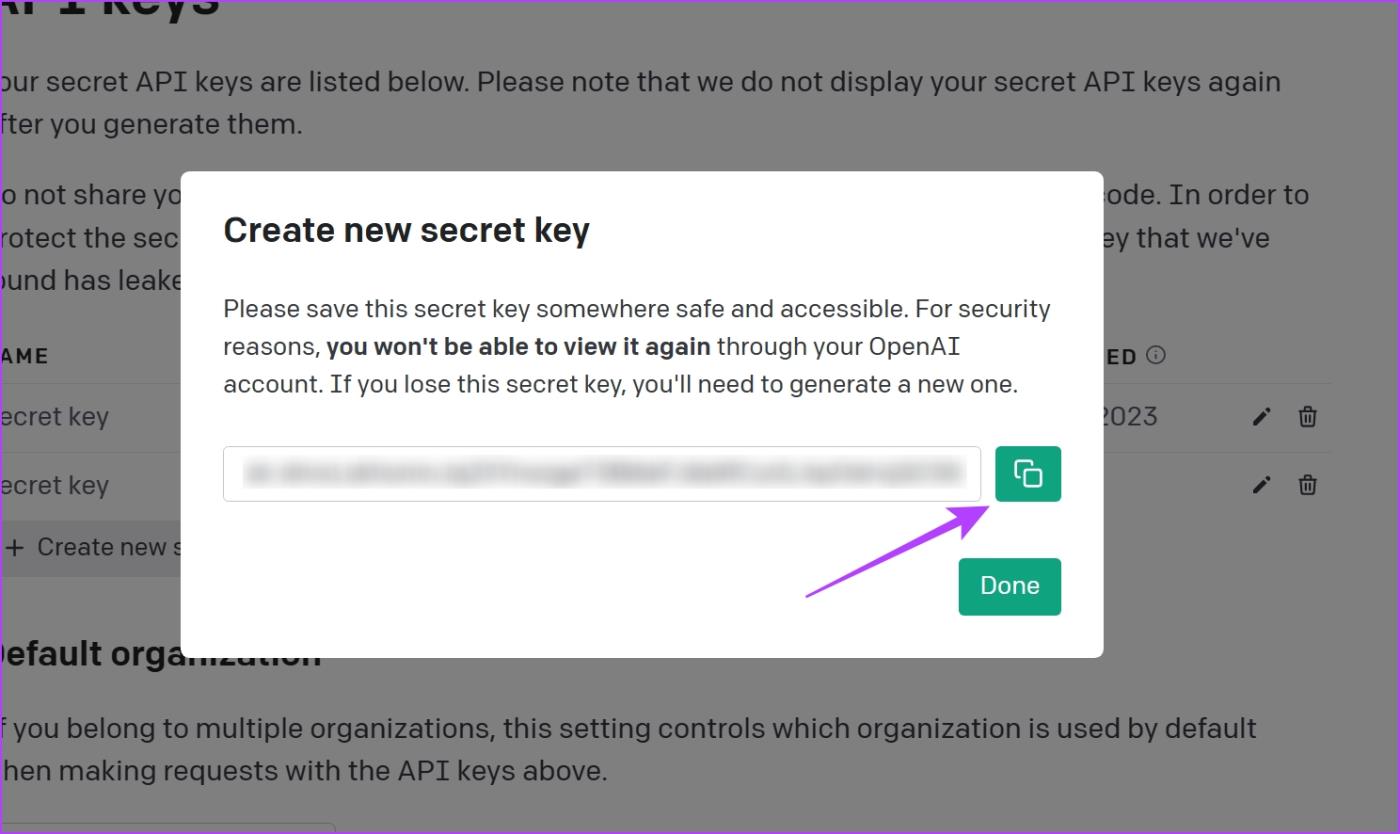
3. Gebruik overal dezelfde API-sleutel
Zorg ervoor dat u gedurende de hele sessie dezelfde API-sleutel gebruikt. Als u tijdens het registreren bij een programma/dienst één API-sleutel gebruikt en een andere API-sleutel gebruikt voor een ander proces in een sessie, ontvangt u de foutmelding.
4. Probeer het verzoek opnieuw
Dit klinkt misschien rudimentair, maar uw API-sleutel wordt mogelijk niet geaccepteerd vanwege een kleine fout in het programma, een bug of netwerkproblemen . Vernieuw daarom het browsertabblad en probeer de API-sleutel nogmaals in te voeren.
5. Wacht tot het zover is
Vergeet niet dat dit OpenAI's eerste poging is om zijn producten en diensten op mainstream niveau de massa te laten bereiken. Het is dus gevoelig voor storingen. En als de servers van OpenAI uitvallen, ontvangt u mogelijk een foutmelding over uw API-sleutel. Wacht dus een tijdje en OpenAI zal hun diensten zeker weer operationeel krijgen.
OpenAI API-sleutel werkt niet: hoe u dit kunt oplossen
Als u ondanks het invoeren van de juiste API-sleutel nog meer problemen ondervindt, kunt u het volgende doen.
Dat is alles wat u moet weten over OpenAI API-sleutels. Als u nog vragen heeft, kunt u de onderstaande veelgestelde vragen bekijken.
Veelgestelde vragen over OpenAI API Key
1. Zijn OpenAI API-sleutels gratis?
Ja. OpenAI API-sleutels zijn gratis te gebruiken. U moet echter voldoende credits op uw account hebben om de diensten van OpenAI te kunnen gebruiken.
2. Hebben alle apps die GPT gebruiken API-sleutels nodig?
Niet bij alle apps hoeft u de API-sleutel handmatig in te voeren. In sommige apps die de services van OpenAI bevatten, is de API rechtstreeks geïntegreerd. Apps waarmee u de API-sleutel handmatig kunt invoeren, bieden u echter meer controle over uw gegevens.
3. Waarom vereisen sommige apps dat u de OpenAI API-sleutel handmatig invoert?
Als apps u vragen om de API-sleutel handmatig te gebruiken, maakt de app gebruik van de diensten van OpenAI via uw account, aangezien de sleutel eraan is gekoppeld. Op deze manier kunnen de apps tegen lagere kosten of zelfs gratis worden gehouden, omdat de ontwikkelaar OpenAI niet betaalt voor de API.
Maak op grote schaal gebruik van de services van OpenAI
OpenAI heeft een breed scala aan mogelijkheden geopend dankzij het delen van de API. Grote namen als Slack en Snapchat zijn de API gaan gebruiken om GPT te integreren en we zijn enthousiast en willen graag zien dat meer apps hetzelfde gebruiken.
Google Presentaties introduceert de Duet AI-functie om afbeeldingen aan uw presentaties toe te voegen door alleen tekstprompts te geven. Hier ziet u hoe u het kunt gebruiken.
Chat GPT gebruiken voor Power BI: het is eenvoudig!
ChatGPT voor datawetenschappers: AI-gestuurde inzichten ontketenen
Hoe te gebruikenChat GPT voor Excel: een beginnershandleiding
Hoe ChatGPT te gebruiken om SQL-query's te schrijven
Hoe ChatGPT voor Python te gebruiken: de ultieme gids
18 manieren om ChatGPT voor bedrijven te gebruiken: 5x uw productiviteit
4 manieren om ChatGPT met PowerApps te gebruiken: een stapsgewijze handleiding
Is ChatGPT Plus het waard? Dat zoeken we uit
Wie is de eigenaar van Chat GPT: onthulling van het bedrijf achter de AI